 Datenbank
Datenbank
 MySQL-Tutorial
MySQL-Tutorial
 Wie kann das Problem gelöst werden, dass MySQL kein interner Befehl ist?
Wie kann das Problem gelöst werden, dass MySQL kein interner Befehl ist?
Wie kann das Problem gelöst werden, dass MySQL kein interner Befehl ist?
Lösung: 1. Klicken Sie mit der rechten Maustaste auf das Symbol „Computer“ und wählen Sie „Eigenschaften“ im sich öffnenden Menü. 2. Klicken Sie in der Systemoberfläche auf „Erweiterte Systemeinstellungen“. 3. Im Popup-Fenster „Systemeigenschaften“. Klicken Sie im Fenster auf „Umgebungsvariablen“. 4. Wählen Sie im Bereich „Systemvariablen“ des Popup-Fensters „Pfad“ und klicken Sie auf „Bearbeiten“. 5. Im Fenster „Umgebungsvariablen bearbeiten“. Das öffnet sich, geben Sie den Bin-Verzeichnispfad des MySQL-Installationsverzeichnisses ein und klicken Sie auf „OK“. 6. Starten Sie das cmd-Fenster neu.

Die Betriebsumgebung dieses Tutorials: Windows 10-System, MySQL8-Version, Dell G3-Computer.
Manchmal möchte ich mich über das CMD-Fenster beim MySQL-Server anmelden, aber es wird ein Fehler gemeldet, der darauf hinweist, dass MySQL kein interner oder externer Befehl ist.
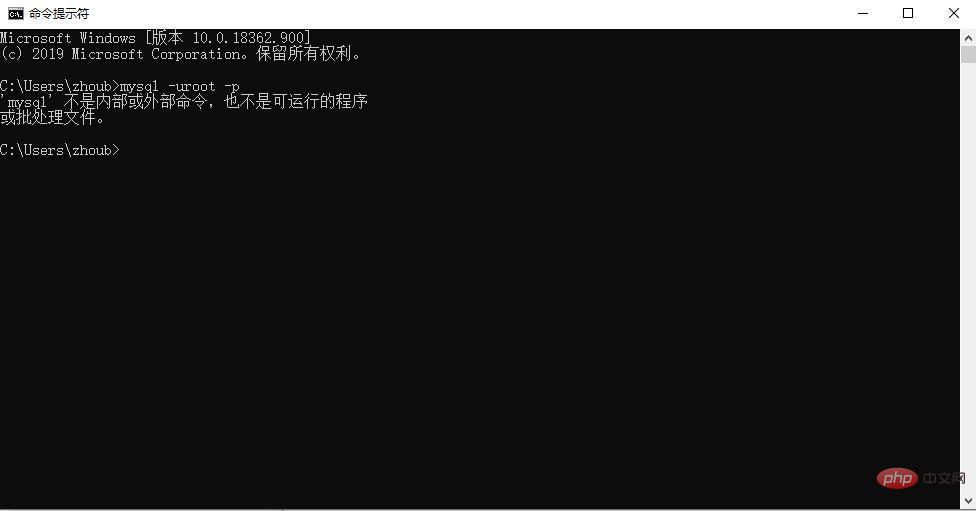
Lösung: Öffnen Sie die Umgebungsvariablen des Computers und wählen Sie System aus Variablen, öffnen Sie Pfad und ändern Sie das Bin-Verzeichnis von MySQL. Fügen Sie einfach den Pfad hinzu. Schritte:
1. Klicken Sie mit der rechten Maustaste auf das Symbol „Computer“ und wählen Sie „Eigenschaften“ im sich öffnenden Menü . Klicken Sie in der Systemoberfläche auf „Erweiterte Systemeinstellungen“
3. Klicken Sie im Popup-Fenster „Systemeigenschaften“ auf die Schaltfläche „Umgebungsvariablen“ 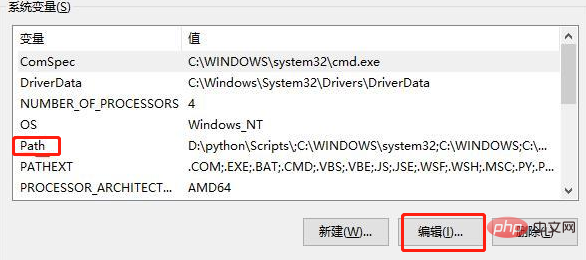
4. Wählen Sie im Bereich des Popup-Fensters „Umgebungsvariablen“ „Pfad“ und klicken Sie auf „Bearbeiten“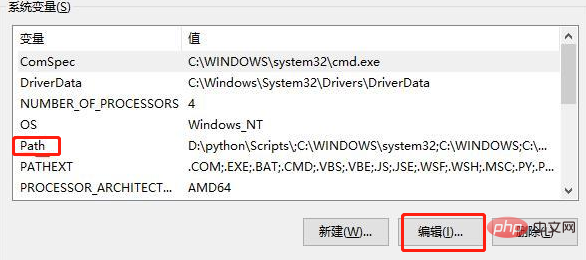
5 Geben Sie im sich öffnenden Fenster „Umgebungsvariablen bearbeiten“ den bin-Verzeichnispfad in MySQL ein Installationsverzeichnis und klicken Sie auf „OK“. 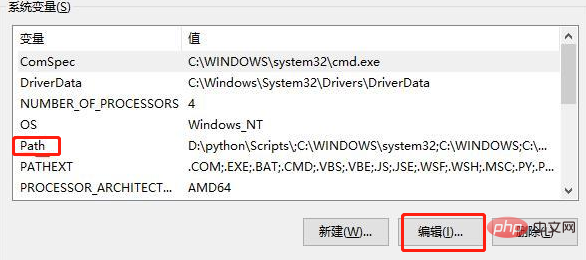
6. Starten Sie das cmd-Fenster neu. 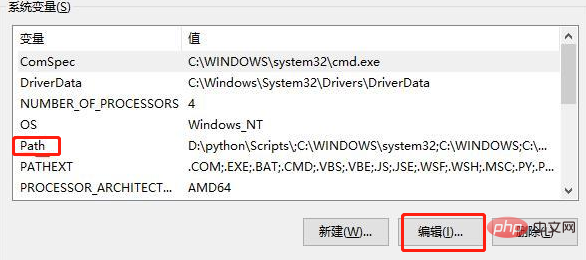
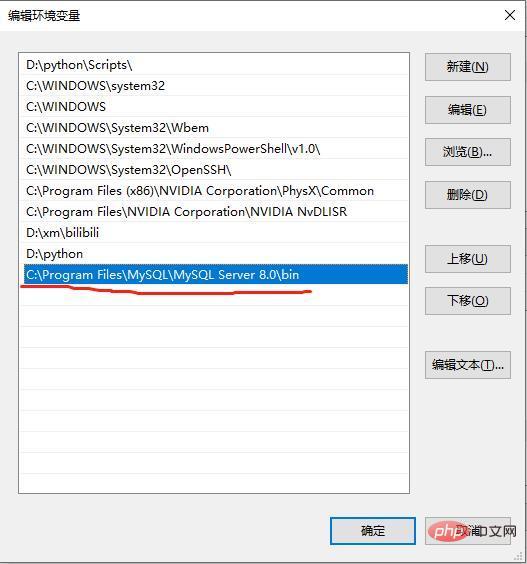
ok, du kannst dich anmelden!
【Verwandte Empfehlung: mysql -u root -pMySQL-Video-Tutorial
Das obige ist der detaillierte Inhalt vonWie kann das Problem gelöst werden, dass MySQL kein interner Befehl ist?. Für weitere Informationen folgen Sie bitte anderen verwandten Artikeln auf der PHP chinesischen Website!

Heiße KI -Werkzeuge

Undresser.AI Undress
KI-gestützte App zum Erstellen realistischer Aktfotos

AI Clothes Remover
Online-KI-Tool zum Entfernen von Kleidung aus Fotos.

Undress AI Tool
Ausziehbilder kostenlos

Clothoff.io
KI-Kleiderentferner

AI Hentai Generator
Erstellen Sie kostenlos Ai Hentai.

Heißer Artikel

Heiße Werkzeuge

Notepad++7.3.1
Einfach zu bedienender und kostenloser Code-Editor

SublimeText3 chinesische Version
Chinesische Version, sehr einfach zu bedienen

Senden Sie Studio 13.0.1
Leistungsstarke integrierte PHP-Entwicklungsumgebung

Dreamweaver CS6
Visuelle Webentwicklungstools

SublimeText3 Mac-Version
Codebearbeitungssoftware auf Gottesniveau (SublimeText3)

Heiße Themen
 1377
1377
 52
52
 MySQL: Die einfache Datenverwaltung für Anfänger
Apr 09, 2025 am 12:07 AM
MySQL: Die einfache Datenverwaltung für Anfänger
Apr 09, 2025 am 12:07 AM
MySQL ist für Anfänger geeignet, da es einfach zu installieren, leistungsfähig und einfach zu verwalten ist. 1. Einfache Installation und Konfiguration, geeignet für eine Vielzahl von Betriebssystemen. 2. Unterstützung grundlegender Vorgänge wie Erstellen von Datenbanken und Tabellen, Einfügen, Abfragen, Aktualisieren und Löschen von Daten. 3. Bereitstellung fortgeschrittener Funktionen wie Join Operations und Unterabfragen. 4. Die Leistung kann durch Indexierung, Abfrageoptimierung und Tabellenpartitionierung verbessert werden. 5. Backup-, Wiederherstellungs- und Sicherheitsmaßnahmen unterstützen, um die Datensicherheit und -konsistenz zu gewährleisten.
 Kann ich das Datenbankkennwort in Navicat abrufen?
Apr 08, 2025 pm 09:51 PM
Kann ich das Datenbankkennwort in Navicat abrufen?
Apr 08, 2025 pm 09:51 PM
Navicat selbst speichert das Datenbankkennwort nicht und kann das verschlüsselte Passwort nur abrufen. Lösung: 1. Überprüfen Sie den Passwort -Manager. 2. Überprüfen Sie Navicats "Messnot Password" -Funktion; 3.. Setzen Sie das Datenbankkennwort zurück; 4. Kontaktieren Sie den Datenbankadministrator.
 So erstellen Sie Navicat Premium
Apr 09, 2025 am 07:09 AM
So erstellen Sie Navicat Premium
Apr 09, 2025 am 07:09 AM
Erstellen Sie eine Datenbank mit Navicat Premium: Stellen Sie eine Verbindung zum Datenbankserver her und geben Sie die Verbindungsparameter ein. Klicken Sie mit der rechten Maustaste auf den Server und wählen Sie Datenbank erstellen. Geben Sie den Namen der neuen Datenbank und den angegebenen Zeichensatz und die angegebene Kollektion ein. Stellen Sie eine Verbindung zur neuen Datenbank her und erstellen Sie die Tabelle im Objektbrowser. Klicken Sie mit der rechten Maustaste auf die Tabelle und wählen Sie Daten einfügen, um die Daten einzufügen.
 Wie kann ich das Datenbankkennwort in Navicat für Mariadb anzeigen?
Apr 08, 2025 pm 09:18 PM
Wie kann ich das Datenbankkennwort in Navicat für Mariadb anzeigen?
Apr 08, 2025 pm 09:18 PM
Navicat für MariADB kann das Datenbankkennwort nicht direkt anzeigen, da das Passwort in verschlüsselter Form gespeichert ist. Um die Datenbanksicherheit zu gewährleisten, gibt es drei Möglichkeiten, Ihr Passwort zurückzusetzen: Setzen Sie Ihr Passwort über Navicat zurück und legen Sie ein komplexes Kennwort fest. Zeigen Sie die Konfigurationsdatei an (nicht empfohlen, ein hohes Risiko). Verwenden Sie Systembefehlsleitungs -Tools (nicht empfohlen, Sie müssen die Befehlszeilen -Tools beherrschen).
 MySQL: Einfache Konzepte für einfaches Lernen
Apr 10, 2025 am 09:29 AM
MySQL: Einfache Konzepte für einfaches Lernen
Apr 10, 2025 am 09:29 AM
MySQL ist ein Open Source Relational Database Management System. 1) Datenbank und Tabellen erstellen: Verwenden Sie die Befehle erstellte und creatEtable. 2) Grundlegende Vorgänge: Einfügen, aktualisieren, löschen und auswählen. 3) Fortgeschrittene Operationen: Join-, Unterabfrage- und Transaktionsverarbeitung. 4) Debugging -Fähigkeiten: Syntax, Datentyp und Berechtigungen überprüfen. 5) Optimierungsvorschläge: Verwenden Sie Indizes, vermeiden Sie ausgewählt* und verwenden Sie Transaktionen.
 So führen Sie SQL in Navicat aus
Apr 08, 2025 pm 11:42 PM
So führen Sie SQL in Navicat aus
Apr 08, 2025 pm 11:42 PM
Schritte zur Durchführung von SQL in Navicat: Verbindung zur Datenbank herstellen. Erstellen Sie ein SQL -Editorfenster. Schreiben Sie SQL -Abfragen oder Skripte. Klicken Sie auf die Schaltfläche Ausführen, um eine Abfrage oder ein Skript auszuführen. Zeigen Sie die Ergebnisse an (wenn die Abfrage ausgeführt wird).
 So erstellen Sie eine neue Verbindung zu MySQL in Navicat
Apr 09, 2025 am 07:21 AM
So erstellen Sie eine neue Verbindung zu MySQL in Navicat
Apr 09, 2025 am 07:21 AM
Sie können eine neue MySQL -Verbindung in Navicat erstellen, indem Sie den Schritten folgen: Öffnen Sie die Anwendung und wählen Sie eine neue Verbindung (Strg N). Wählen Sie "MySQL" als Verbindungstyp. Geben Sie die Hostname/IP -Adresse, den Port, den Benutzernamen und das Passwort ein. (Optional) Konfigurieren Sie erweiterte Optionen. Speichern Sie die Verbindung und geben Sie den Verbindungsnamen ein.
 Navicat kann keine Verbindung zu MySQL/Mariadb/PostgreSQL und anderen Datenbanken herstellen
Apr 08, 2025 pm 11:00 PM
Navicat kann keine Verbindung zu MySQL/Mariadb/PostgreSQL und anderen Datenbanken herstellen
Apr 08, 2025 pm 11:00 PM
Häufige Gründe, warum Navicat keine Verbindung zur Datenbank und ihren Lösungen herstellen kann: 1. Überprüfen Sie den laufenden Status des Servers. 2. Überprüfen Sie die Verbindungsinformationen; 3. Passen Sie die Firewall -Einstellungen ein; 4. Konfigurieren Sie den Remote -Zugriff; 5. Fehlerbehebung mit Netzwerkproblemen; 6. Berechtigungen überprüfen; 7. Sicherheitskompatibilität sicherstellen; 8. Fehlerbehebung bei anderen Möglichkeiten.



